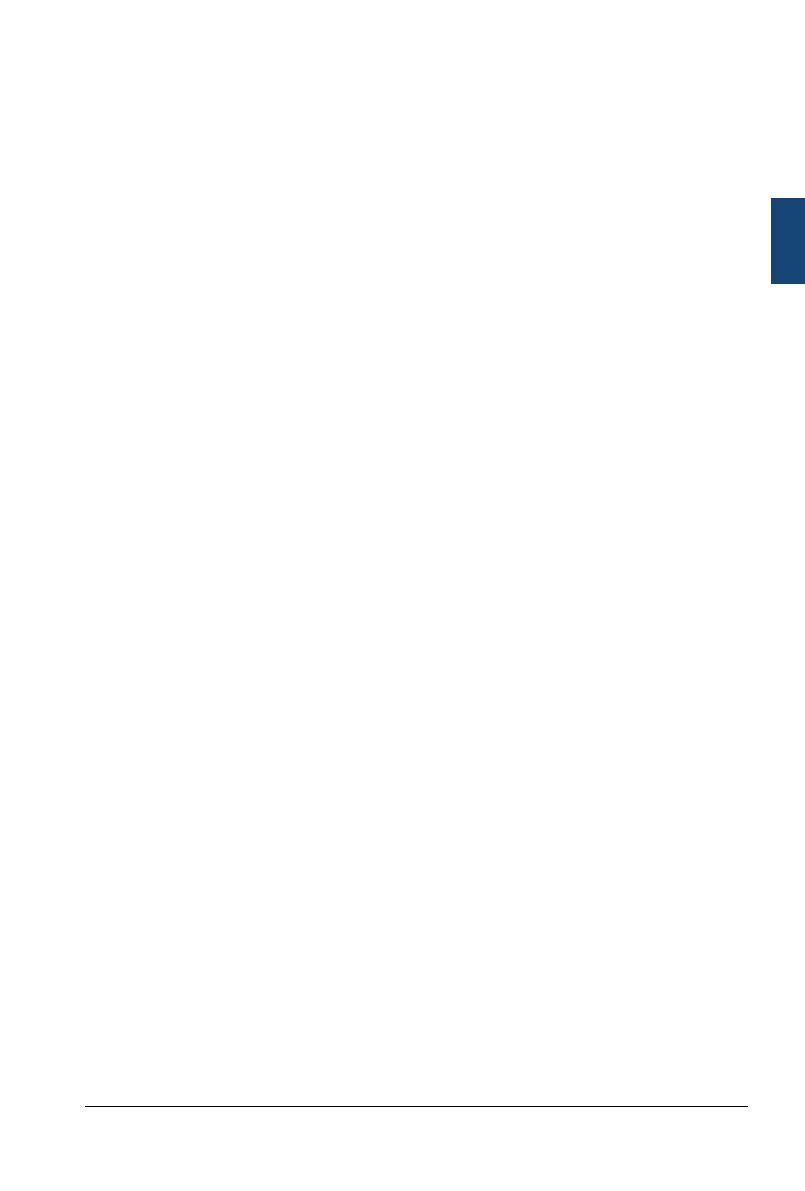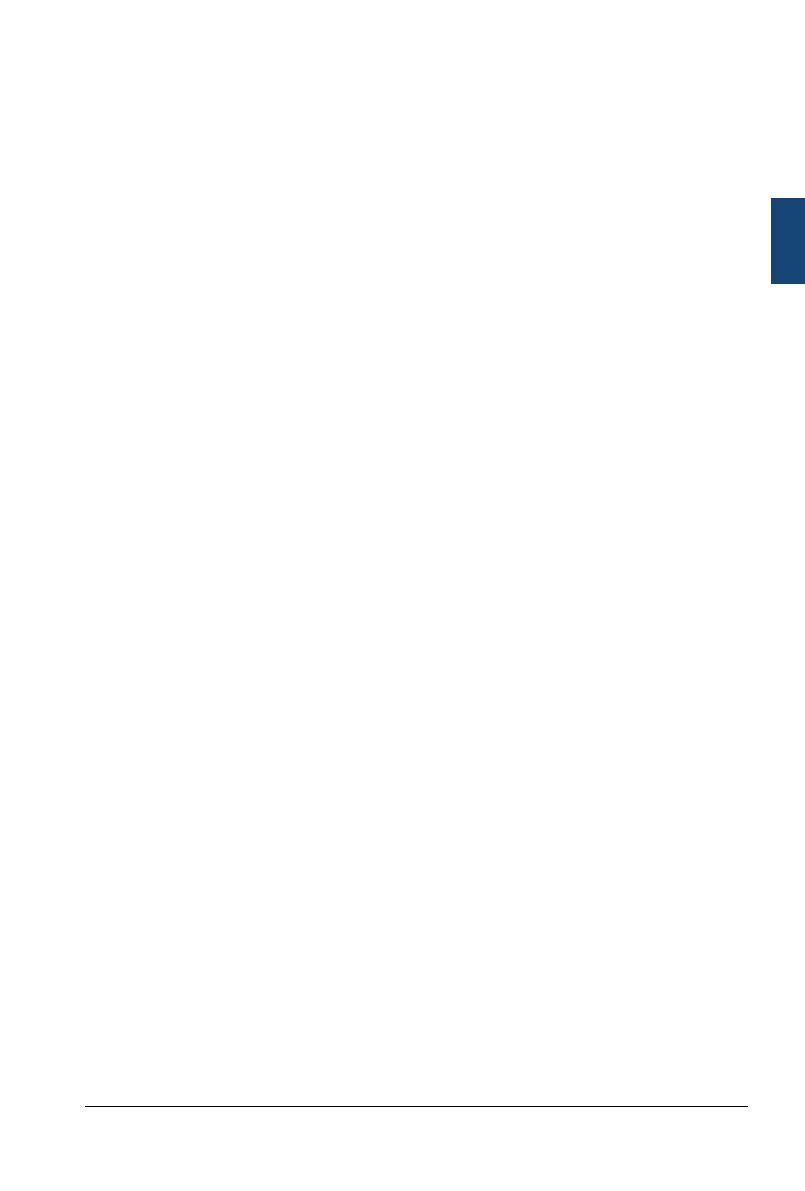
Ovládejte vaše chytré zařízení prostřednictvím Echo (Echo musí vaše chytrá zařízení před ovládáním
vyhledat).
nZařízení Echo můžete říct „Alexa, discover devices“ (Alexo, vyhledej zařízení), nebo můžete v aplikaci
rovněž klepnout na „Discover devices“ (Vyhledat zařízení) pro vyhledání chytrých zařízení.
nVyhledaná zařízení budou zobrazena v seznamu. (Poznámka: Po každé změně názvů zařízení v aplikaci
Helo by Strong musí Echo před ovládáním znovu tato zařízení vyhledat).
Nyní můžete ovládat vaše chytrá zařízení prostřednictvím Echo. Pro ovládání zařízení můžete použít
následující povely (např. pro Plug1/Zástrčka1):
nAlexa, turn on/o the Plug1 (Alexo, zapni/vypni Zástrčku 1)
nAlexa, turn on the plug after 5 mins (Alexo, zapni za 5 minut zástrčku)
Průvodce rychlým používáním Google Home
Přihlaste se pomocí účtu Helo by Strong, přidejte zařízení a pak změňte název na snadno rozpoznatelné
slovo nebo frázi, jako například „BedroomPlug“ (Zástrčka v ložnici), „Plug1“ (Zástrčka 1) apod.
Nastavte Google Home v aplikaci Google Home
1. Zajistěte, aby bylo zařízení Google Home zapnuto.
2. Otevřete aplikaci Google Home klepnutím na ikonu této aplikace ve vašem mobilním zařízení.
3. Klepněte na „ACCEPT” to agree to the Terms of Service and Privacy Policy“ (AKCEPTOVÁNÍM souhlasím
s Podmínkami používání služby a Zásadami ochrany soukromí). Povolte aplikaci Google Home přístup
k poloze zařízení, aby bylo možno vyhledat a nastavit zařízení v blízkém okolí.
4. Klepněte na „SIGN IN“ (Přihlásit se), vyberte některý z účtů Google, ke kterému jste již přihlášeni ve
vašem mobilním zařízení. Nebo se pomocí pokynů přihlaste novým účtem Google.
5. Aplikace Google Home vyhledá zařízení v blízkém okolí, která jsou zapnuta a připravena k nastavení.
Klepněte na „SET UP“ (Nastavit) pro nastavení vašeho zařízení Google Home.
6. Když je aplikace Google Home úspěšně připojena k zařízení Google Home, klepněte na „PLAY TEST
SOUND“ (Přehrát testovací zvuk) – přehraje se testovací zvuk pro potvrzení připojení ke správnému
zařízení. Pokud slyšíte testovací zvuk, klepněte na „I HEARD IT“ (Slyšel jsem).
7. Vyberte Room (Místnost) (např.: Living Room (Obývací pokoj)), kde je umístěno vaše zařízení Google
Home. To pomůže identikovat zařízení, když jej chcete ovládat. Vyberte síť Wi-Fi, ke které chcete
připojit vaše zařízení Google Home. Pro automatické načtení hesla pro tuto síť v tomto zařízení
klepněte na „OK“ – heslo se zobrazí v poli hesla. Heslo můžete rovněž zadat ručně. Pak klepněte na
„CONTINUE“ (Pokračovat).
8. Aby mohl Google asistent zodpovídat vaše dotazy a abyste si mohli užívat pohodlí ušitého na míru,
musíte se přihlásit do vašeho účtu Google a pak klepnout na „SIGN UP“ (Přihlásit se). Vyberte účet
Google, který chcete spojit s vaším zařízením Google Home a pak klepněte na „CONTINUE AS XXX“
(Pokračovat jako XXX). Zadejte adresu, kde je toto zařízení Google Home nainstalováno a vyberte vaši
výchozí hudební službu.
9. Klepněte na „SKIP TUTORIAL“ (Přeskočit výukový program) pro dokončení nastavení. Můžete rovněž
klepnout na „CONTINUE“ (Pokračovat) pro sledování výukového programu Google Home.
Připojení účtu Helo by Strong v Home Control
POZOR: Z důvodu známé chyby v aplikaci Google Home můžete používat jeden účet Google pro
ovládání „Home Control Action“ (Akce domácího ovládání) pouze za předpokladu, že se přihlásíte k
aplikaci Google Home pomocí několika účtů Google.
Ovládání vašich chytrých zařízení pomocí Google Home
Nyní můžete ovládat vaše chytrá zařízení prostřednictvím Google Home. Když vezmeme jako příklad
chytrou zástrčku, jsou podporovány následující hlasové příkazy:
nOk Google, turn on/o the smart plug (Ok Google, zapni/vypni chytrou zástrčku).
nOk Google, turn on the smart plug after 5 mins (Ok Google, zapni za 5 minut chytrou zástrčku).
5
Čeština